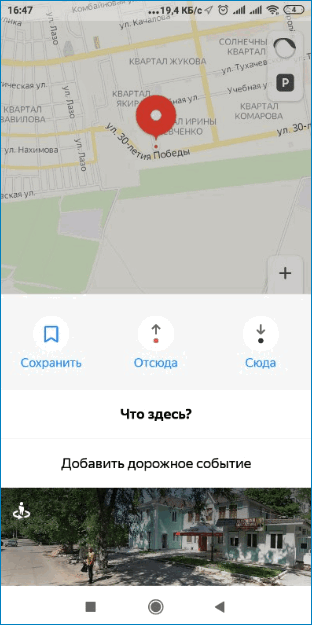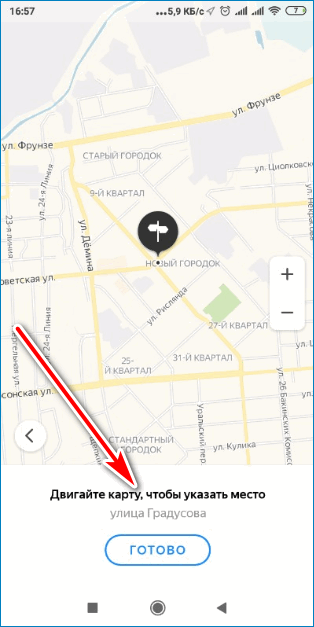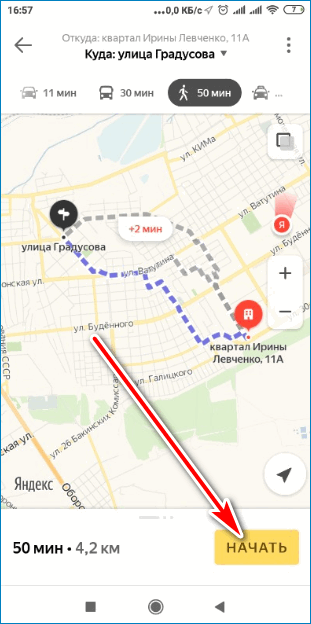Онлайн-навигаторы помогают ориентироваться в городе, находить нужные улицы, здания, заведения. Эти сервисы более адаптированы для водителей, чем для пешеходов. Разберемся, как использовать Яндекс.Навигатор пешком и какие существуют альтернативные варианты.
Содержание
- Что такое Яндекс.Навигатор
- Использование режима пешехода
- Альтернативные пешеходные навигаторы
Что такое Яндекс.Навигатор
Яндекс.Навигатор – навигационное приложение для мобильных устройств. Оно может использоваться и водителями, и пешеходами. Функционал приложения включает:
- подбор кратчайшего маршрута;
- голосовое управление;
- звуковые подсказки;
- обзор разных вариантов пути;
- статистика поездок и прогулок;
- сохранение участка карты офлайн;
- возможность задать промежуточную точку на пути.
Таким образом, в Яндекс.Навигаторе можно построить маршрут из заданной точки до любого места для водителя и пешехода, а также сопроводить его по этому пути, напоминая о поворотах. Кроме этого, приложение имеет полезные функции для автомобилистов – поиск свободных мест на парковках, предупреждения о превышении скорости и камерах на дорогах, вызов технической помощи.
Важно! Пешеходам подойдет возможность работы в фоновом режиме – маршрут будет прокладываться, даже когда экран телефона выключен, а подсказки могут воспроизводиться через наушники во время прослушивания музыки.
На картах также отображается расположение подъездов и их нумерация.
Скачать Яндекс.Навигатор для Андроид
Использование режима пешехода
По умолчанию Яндекс.Навигатор для пешехода не предназначен – большинство его функций адаптированы для владельцев автомобилей. Однако проложенными маршрутами можно пользоваться и во время пеших прогулок. Но в этом случае настроить Яндекс.Навигатор пешком не получится и придется довольствоваться автодорогами, которые не всегда соответствуют удобному для пешеходов пути.
Внимание! Время пути не будет соответствовать действительности, так как оно рассчитывается, исходя из средней скорости движения автомобиля.
Включить режим пешехода можно, установив приложение Яндекс.Карты. Оно обладает похожим интерфейсом и функционалом – позволяет строить маршруты, определяет магазины, кафе, школы и другие заведения и даже указывает номера подъездов в жилых домах. Но карты намного лучше адаптированы для путешествий без машины, чем пеший Яндекс.Навигатор. В нем легко можно переключиться на режим ходьбы.
Чтобы проложить маршрут для передвижения пешком, необходимо:
- Открыть программу и выбрать на карте точку отправления. Если она совпадает с текущим местоположением, отмечать ничего не надо.
- Отметить пункт назначения. Для этого ввести адрес или выделить точку на карте. Для подтверждения кликнуть «Готово».
- Переключиться на пешеходный режим, выбрав на верхней панели значок с человеком и определить подходящий маршрут.
Нажатие кнопки «Начать» начнет навигацию. После этого можно отправляться в путь.
Альтернативные пешеходные навигаторы
Кроме сервисов от Яндекс, существуют другие навигаторы, адаптированные под пешеходов:
- Google Карты. Позволяют прокладывать пешеходные маршруты, а также просматривать заведения и отзывы к ним, устанавливать голосовые подсказки, сохранять участки карты и получать к ним доступ без интернета. Обладают меньшим количеством вариаций пешеходных дорожек и позволяют просматривать панорамы улиц только в крупных городах.
- Maps.me. Дает возможность просматривать маршруты для пешеходов не только в городах, но и в сельской местности, лесах и полях. На картах указан рельеф, при движении определяется направление пути – подъем или спуск.
- Я иду домой. Обладает простым интерфейсом, интуитивно понятным даже для пожилых людей. Позволяет ориентироваться в пешеходных дорожках на природе, поэтому подходит для грибников, рыбаков и любителей отдыха на воздухе.
Настроить Яндекс.Навигатор пешком нельзя, так как этот режим в нем по умолчанию отсутствует. Для передвижений без машины лучше подойдут Яндекс.Карты, позволяющие прокладывать маршрут по пешеходным дорожкам. Существуют также альтернативные пешеходные навигаторы с упрощенным интерфейсом и возможностью ориентирования в сельской местности и на природе.
Как включить режим пешехода в Яндекс Навигаторе
Любой маршрут от Yandex.Навигатора прокладывается с учетом дорожных событий. Также сервис информирует пользователя о наличии камер, ограничении скоростного режима на участках трассы. Но этим он не ограничивается и предлагает другие алгоритмы, такие, например, как режим пешехода в Яндекс Навигаторе. С его помощью можно выбрать курс пешеходу с учетом особенностей дорожной сетки города, тротуаров и троп. Программа поможет тем, кто хочет в кратчайшее время добраться до пункта назначения.
Функции пешеходного режима
Основные его функциональные возможности:
- пеший Яндекс Навигатор проложит маршрут, учитывая время, отведенное на преодоление этого расстояния;
- даст возможность сравнить пеший вариант с альтернативным, которым может быть маршрут, проложенный для общественного транспорта;
- поможет задать дистанцию на 50 км и больше.
Обратите внимание! Пешеходам рекомендуется использовать программу в фоновом режиме. При выключенном экране прокладка маршрута продолжится, и человек через наушники сможет услышать подсказку даже в том случае, если в это время он будет заниматься прослушиванием музыки.
Как установить режим пешехода
Яндекс.Навигатор по умолчанию наделен функциями, адаптированными под автовладельцев и для пешеходов не предназначен. Но теми маршрутами, что проложены, можно пользоваться и в период пеших прогулок. Поэтому Яндекс.Навигатор пешком настроить не получиться, и придется пользоваться навигатором для автодорог, что не совсем удобно для пешего человека.
Обратите внимание! Рассчитанное приложением время в пути не будет действительным. Оно определяется, исходя из средней скорости авто.
Данный режим можно включить, если воспользоваться приложением Yandex.Карты. У них очень схож интерфейс и функционал, поэтому можно заниматься построением пути, определять местоположение ближайших магазинов, банков, кафе, школ, и просматривать номера подъездов в многоквартирных домах. По адаптированности к пешим путешествиям Яндекс.Карты даже лучше, чем сам пеший навигатор, т.к. переключиться в нем на режим ходьбы очень легко.
Для прокладки курса нужно:
- Зайти в приложение и поставить на карте точку начала пути. Ее не потребуется ставить, если местоположение пешехода совпадает с этой меткой;
- Определить точку пункта назначения. Это можно сделать на карте, ввести адрес вручную или с помощью голосового помощника. Затем кликнуть по клавише «Выбрать точку».
- Выполнить переключение на пешеходный режим. Для этого на нижней панели есть значок с логотипом человека. Выбрать оптимальный маршрут. Программа начнет свою работу после активирования кнопки «Начать». Все, можно отправляться по маршруту.
Невозможно настроить Яндекс Навигатор пешком вследствие того, что не существует этого режима в нем по умолчанию. Для пеших прогулок лучше воспользоваться Yandex.Картами, где есть функция прокладки маршрута по пешеходным дорожкам. Также разработаны пешеходные навигаторы с упрощенным интерфейсом, с помощью которых удобно ориентироваться на природе и в сельской местности.
Следуя нашим советам, никаких вопросов, в том числе и как в Яндекс Навигаторе переключиться на пешехода быть не должно. Если нужно быстро проложить маршрут с учетом дорожной ситуации, Яндекс Навигатор придет на помощь пешеходу. Адаптация под пешехода поможет вовремя добраться до пункта назначения.
Оценка статьи:
![]() Загрузка…
Загрузка…
Важно! Пешеходам подойдет возможность работы в фоновом режиме – маршрут будет прокладываться, даже когда экран телефона выключен, а подсказки могут воспроизводиться через наушники во время прослушивания музыки.
Как настроить и пользоваться Яндекс.Навигатором на Android
Вам бывает сложно проложить оптимальный автомобильный маршрут даже в своем городе? Приложение Яндекс.Навигатор сделает это за вас. Оно определит кратчайший путь за секунды и автоматически скорректирует маршрут при изменениях дорожных условий.
Яндекс.Навигатор – бесплатное приложение, предназначенное для построения автомобильных маршрутов. В памяти программы сохранены карты всех стран мира, но упор сделан на СНГ.
Данные о текущих дорожных условиях появляются в приложении благодаря совместным усилиям искусственного интеллекта, сотрудников ООО «Яндекс» и пользователей. Любой человек может добавить информацию о ДТП, ремонтных работах, камерах контроля скорости и засадах ГИБДД.
Функции
Основные функции приложения:
- Построение оптимальных маршрутов. Если навигатор обнаружит несколько равнозначных вариантов, то укажет все, а итоговый выберете вы.
- Сопровождение водителя в пути. Благодаря голосовым оповещениям вы не пропустите нужный поворот и успеете снизить скорость перед камерой ГИБДД. Время оповещения подбирается так, чтобы вы спокойно завершили маневр. Озвучиванием приложения занимались Дмитрий Нагиев, Вера Брежнева, Федор Бондарчук и другие известные личности.
- Оценка дорожной обстановки. Даже если вы хорошо знаете маршрут, изучите информацию о пробках на нужных улицах перед выездом.
Чтобы облегчить поездку, Яндекс.Навигатор предлагает несколько дополнительных функций:
- Голосовое управление. Достаточно произнести: «Слушай, Алиса», – или нажать на кнопку в виде микрофона, чтобы Яндекс.Навигатор воспринимал голосовые команды.
- Автокорректировка маршрута. Если дорожная обстановка изменится по ходу езды, программа среагирует и найдет другой путь.
- В программу добавлена информация о парковках в крупных городах стран СНГ и ближнего зарубежья.
Интерфейс
Первое, что вы увидите при запуске Яндекс.Навигатора – карту местности с панелью инструментов внизу. На ней обозначено ваше текущее положение, загруженность улиц и информация о дорожных событиях.
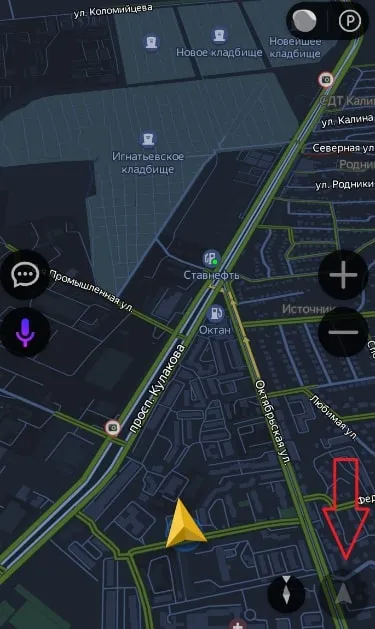
Если не можете найти себя на карте, нажмите на кнопку внизу экрана – и система переведет вас в нужную область.
Яндекс.Навигатор отмечает загруженность улиц тремя цветами:
- зелёным – дорога свободна;
- желтым – движение частично затруднено;
- красным – пробки на маршруте.
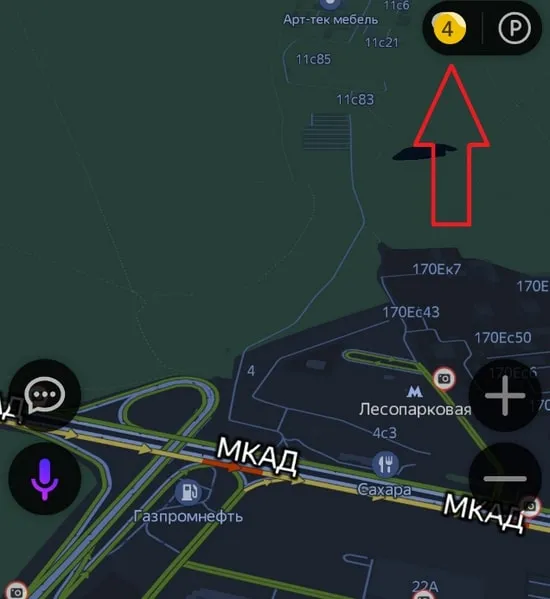
Приложение также оценивает среднюю плотность движения на дорожном участке по шкале от 0 до 10, где 0 – свободно, а 10 – многочасовые пробки. Значение отображается в верхнем правом углу экрана на кнопке включения/выключения анализа загруженности дорог.
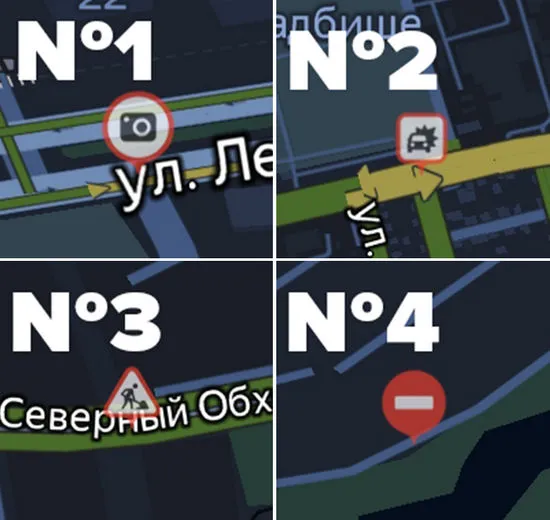
Дорожные происшествия отмечены значками в красной оправе. Например, на скриншоте ниже под №1 указана камера ГИБДД, №2 – ДТП, №3 – ремонтные работы, №4 – движение перекрыто. Если нажать на значок, система укажет дополнительную информацию, например, данные о количестве полос, перекрытых из-за ДТП.
Инструкция по работе с навигатором
Чтобы установить приложение, зайдите на его страницу в Play Market.
Первый запуск
После включения приложения:
Выбор карты
Чтобы изменять внешний вид и функции Яндекс.Навигатора, зайдите в раздел «Настройки». Для этого:
Чтобы пользоваться картой без интернета:
Карта скачается, даже если вы перейдете на другую страницу навигатора. Её вес – 110-170 МБ для средних по площади областей.
Построение маршрута
Для построения маршрута выберите начальную, конечную и промежуточные точки. При включенной функции геолокации на смартфоне ваше текущее местоположение автоматически устанавливается как пункт отправления.
Внести любую точку в маршрут можно 3 способами: с помощью поиска, карты или голосового управления.
С помощью поиска:
С помощью карты:
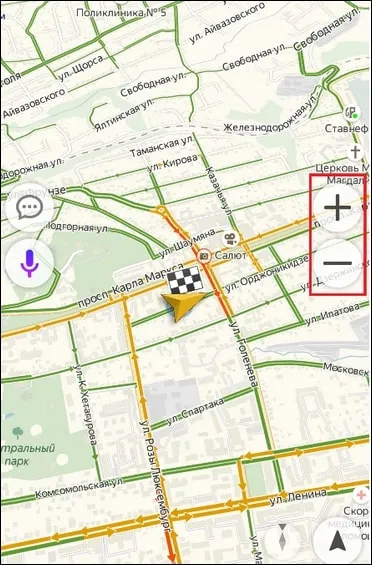
- Найдите необходимое место на карте. Для изменения масштаба нажимайте на кнопки «+» и «-».
- Чтобы поставить точку в нужном месте, задержите на нем палец в течение 1 секунды.
- Выберите тип маршрутного пункта из списка:
- сюда – конечный пункт назначения;
- через – промежуточный пункт;
- отсюда – пункт отправления.
С помощью голосового управления:
Установка промежуточных точек маршрута доступна только после определения местоположения старта и финиша.
Чтобы построить маршрут в обход платных дорог:
Даже после перезапуска приложение вспомнит незаконченный маршрут.
Движение по маршруту
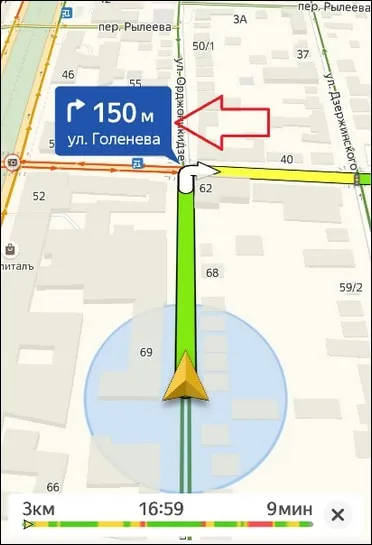
Во время передвижения Яндекс.Навигатор заранее оповещает о поворотах. Информация отображается на экране и воспроизводится вслух.
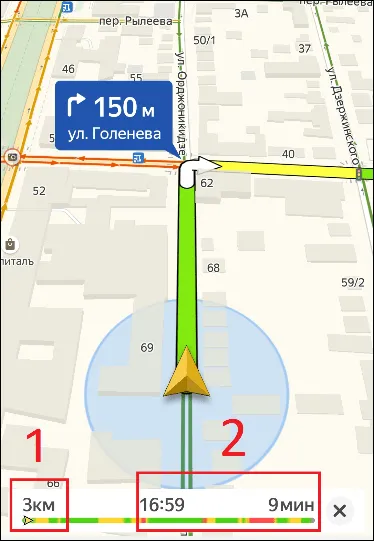
В нижней части экрана система указывает расстояние до финиша (1) и примерное время в пути (2).
Использование дополнительных функций
Как найти ближайшую парковку:
Как поменять голос оповещений:
Как сохранять историю поездок:
Теперь в этом разделе будет доступна информация о построенных маршрутах.
Как добавить информацию о происшествии на дороге:
Как проверить штрафы ГИБДД:
Яндекс.Навигатор установили более 50 миллионов раз. Это доказывает удобство и востребованность приложения. Чтобы уже сегодня начать им пользоваться, следуйте нашим инструкциям.
На этом основная инструкция по использованию приложения Яндекс Навигатор для Android завершена. Далее рассмотрим, как использовать некоторые дополнительные функции приложения.
Функции
Основные функции:
- пеший Яндекс Навигатор построит путь с учётом времени, которое необходимо для преодоления дистанции;
- сравнивать маршрут можно с учетом альтернативных схем передвижения, например, общественного транспорта;
- разрешает построить путь на дистанцию свыше 50 км.
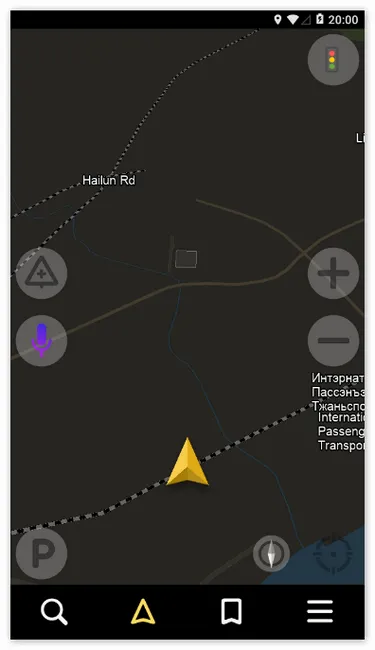
Пешеходный режим доступен только на картах России, Беларуси, Украины и Казахстана.
Как установить приложение на смартфон
Перед тем как начать использование навигатора, его требуется скачать для Андроид.
- переходим в Play Market;
- находим приложение и выбираем «Скачать»;
- при запуске необходимо принять лицензионное соглашение.
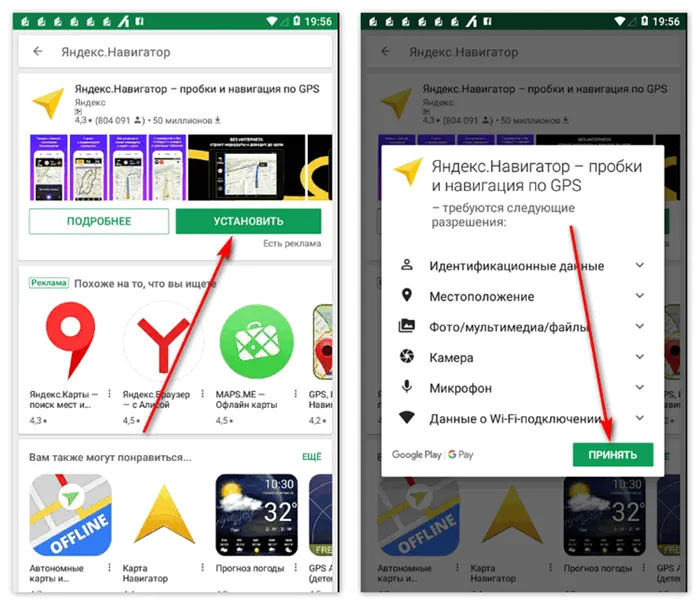
Обзор интерфейса
В верхней левой части экрана расположены кнопки, отображающие дорожную ситуацию: аварии, ограничение движения, ремонтные работы и т.д. Также возможно отслеживать передвижение общественного транспорта. В верхней правой части экрана находится переключатель режима отображения карты 2D или 3D.
В нижней части приложения расположились инструменты, помогающие задать маршрут:
- «Голосовой ассистент», с помощью которого пользователь может уточнить интересующую информацию, например, «Куда сходить отдохнуть» и Яндекс предоставит необходимые данные;
- «Поиск» – позволяет уточнить необходимое место с помощью выбора категории;
- «Задать путь» основной элемент интерфейса, позволяющий задать путь от начальной точки до конечной. Возможно создание шаблона, например, «Дом и Работа». С помощью данной функции можно включить режим пешком.
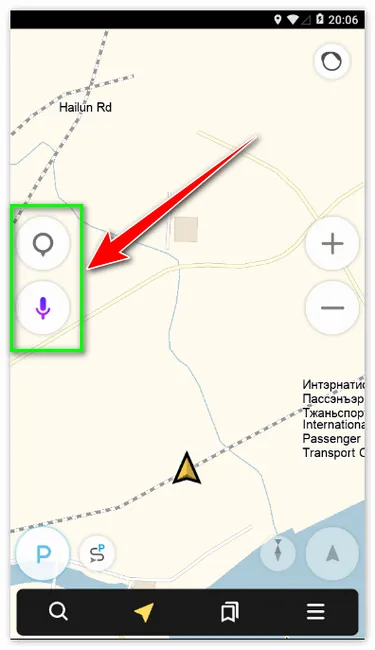
Рядом с панелью инструментов расположена кнопка «Настройки», она имеет следующие функции:
- параметры для отображения карты: «Схема», «Спутник» и «Гибрид»;
- «Слои». Отображают на карте пробки, парковки, общественный транспорт, дорожную ситуацию;
- «Закладки». Пользователь может создать шаблоны маршрутов, которыми часто пользуется;
- «Офлайн карты». Используются при слабом интернет-сигнале. Скачиваются вручную прямо в приложении;
- «Настройки». Предназначены для гибкой настройки всех элементов интерфейса.
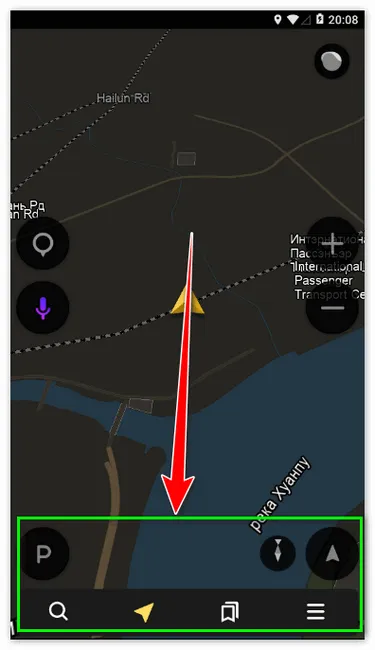
Как установить режим пешехода

В Яндекс навигаторе по умолчанию нет режима ПЕШЕХОД.
Режим можно использовать только в Яндекс картах.
- открываем приложение;
- на главном экране тапаем по кнопке «Маршрут»;
- в верхнем поле отобразится текущее местоположение, в нижнем поле «Куда» требуется задать конечную точку маршрута. Указать её можно путём ввода названия улицы или объекта и на самой карте;
- в верхней панели выбираем «Режим пешехода», щёлкаем «Начать».
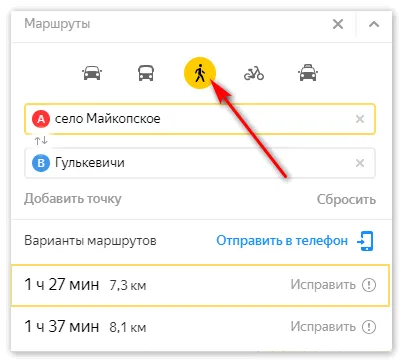
После проделанных действий не должно возникнуть вопроса, как в Яндекс Навигаторе переключить на пешехода.
Яндекс Навигатор пешком поможет быстро сгенерировать маршрут, беря во внимание особенности дорожной ситуации.
Адаптация под пешехода позволяет быстро добраться до нужного пункта с учётом всех возможных дорог и троп.
На этом самые важные компоненты настроек приложения Яндекс Навигатор рассмотрены. Однако давайте ещё рассмотрим некоторые дополнительные настройки, которые часто бывают очень полезны пользователям:
Как в Яндекс навигаторе загрузить карты
После того, как пользователь установил Яндекс навигатор, на свой телефон или планшет и начал им пользоваться, все карты подгружаются через интернет, расходуя трафик.
К тому же, не везде за городом имеется хороший сигнал, и часть карт попросту может не загрузиться.
Чтобы избежать этих проблем и сэкономить интернет трафик, необходимо загрузить карты региона на своё устройство, как это сделать смотрите ниже.
- Открываем Яндекс навигатор, далее переходим в меню.
- В меню находим пункт «Настройки» и заходим в него.
- В настройках находим пункт «Загрузка карт» и кликаем по нему.
- Предварительно Яндекс навигатор определил наше место положение, и предлагает скачать карту региона, в котором мы находимся, жмём кнопку «Скачать».
- Если вам нужна карта какого то другого региона, введите её в строке поиска, далее нажмите на неё.
- Остаётся нажать кнопку «Скачать».
Навигационные системы пользуются популярностью среди велосипедистов, автомобилистов и простых пешеходов. К сожалению, именно поддержка пешеходов развита не самым лучшим образом, поскольку маршруты проложены с учетом автомобильных дорог и других видов транспорта. Так что же делать вам, например, грибнику, который отправился в лес, и теперь необходимо ориентироваться в лесу, чтобы не заблудиться и не попасть в неприятности?
Мы сделали обзор ТОП-4 лучших GPS-навигаторов на смартфон, отличающихся хорошими техническими показателями.
В рейтинг приложений вошли следующие
- Яндекс.Навигатор;
- 2ГИС;
- OsmAnd;
- Я иду домой!
Далее перечислим достоинства и недостатки приложений, расскажем об особенностях их использования, а также функционале. Надеемся, статья покажется вам полезной и интересной.

Яндекс.Навигатор

Навигатор от Яндекс – это не только удобное приложение для автомобилистов, но и программа, помогающая пешеходам проложить наиболее быстрый и безопасный маршрут. Строить маршруты можно не только в онлайн-режиме с подключением Интернета, но и офлайн. Если вы заранее скачаете карту города, то без труда в настройках приложения подберете оптимальный маршрут. Поиск организаций, интересных мест, остановок транспорта и многое другое также можно в режиме офлайн. Приложение совершенно бесплатно, функционал и возможности не ограничены, и поэтому сегодня Яндекс.Навигатор является одним из лучших и современных приложений. Ко всему прочему информация регулярно обновляется, разработчики совершенствуют приложение, добавляя и удаляя организации, обновляя информацию о режиме работы и других тонкостях.
| Размер, в Мб | зависит от устройства |
| Версия Андроид | 4.2 и выше |
| Функционал | дает право выбирать вручную оптимальный и быстрый маршрут, работа без подключения к Интернету, голосовые команды |
Цена: бесплатно.
Плюсы
- работа в режиме офлайн;
- простой и понятный интерфейс;
- история маршрутов;
- высокая точность информации;
- регулярные обновления;
- голосовое управление;
- помощники в интерфейсе;
- подробное обозначение объектов;
- фиксация местоположения.
Друзья предлагали купить другое приложение, но я выбрал Яндекс. Пользовался несколько месяцев. После обновления появились сложности в работе, стрелочка с моим местоположением периодически перескакивает. Но потом видимо проработали данный момент, работа вновь вернулась в привычное русло. Очень люблю гулять по окрестностям, выезжать в лесной массив. Разумеется, даже в черте города там легко заблудиться, поэтому пользуюсь навигаторами. Это удобно и за рулем, и в пешей прогулке.
2ГИС

2ГИС является одним из самых популярных приложений. Разработчики встроили десятки подробных карт городов и местностей, которые удобны и автомобилистам, и пешеходам. Приложение абсолютно бесплатное, работает в режиме офлайн и отражает наиболее точную информацию обо всем происходящем. С навигацией даже в малознакомом месте вы быстро отыщите необходимый вам объект, узнаете, как проехать на транспорте и найдете вход в подъезд или компанию. Помимо пешеходной информации, в приложении вы найдете часы работы и контакты компании, а другие пользователи делятся фотографиями и отзывами о местности и заведениях.
| Функции приложения | информация о зданиях и компаниях, фото и отзывы, работа в режиме офлайн, подробная информация о менее населенных местностях (лесах, заповедниках) |
| Версия Android | зависит от устройства |
| Размер приложения | в зависимости от устройства |
Цена: бесплатно.
Плюсы
- лучшее бесплатное приложение;
- подробная информация с фото и отзывами;
- приложение является справочником;
- высокая точность информации;
- работа без Интернета.
В принципе, хорошее приложение. Но часто у меня бывают ошибки в определении местоположения. Стрелка иногда скачет, и я не понимаю, куда мне идти, особенно если приезжаю в совершенно новое и незнакомое место. Но говоря об остальном функционале, то он на высоте. Разработчики 2ГИС продолжают выдерживать планку, что не может не радовать.
OsmAnd

Приложение помогает путешественникам ориентироваться в пространстве благодаря автономным картам, заранее загруженным в систему. Вы получаете необходимую информацию о туристических местах и менее популярных районах, и при этом нет необходимости иметь постоянных доступ к Интернету. Встроенная голосовая навигация, которая работает в нескольких режимах, помогает пешеходам, велосипедистам и автомобилистам не потеряться и подобрать самый удобный и быстрый путь. В настройках предложено наложить на уже имеющуюся карту несколько дополнительных, прозрачность которых настраивается. Карты регулярно обновляются, разрабатываются новые маршруты.
| Размер, в Мб | 75 |
| Версия Андроид | 4.0.3. и выше |
| Функционал | наложение карт друг на друга, голосовое управление, автомобильные, велосипедные и пешеходные маршруты, дневной и ночной режим, гибкость настроек |
Цена: бесплатно.
Плюсы
- офлайн-работа;
- гибкие настройки приложения;
- голосовой помощник;
- дополнительная информация об объектах;
- дневной и ночной режимы;
- гибкое планирование маршрута.
Минусы
- количество загружаемых карт ограничено.
Мы с молодым человеком большие любители путешествий. Соответственно, у нас постоянно появляются новые маршруты и цели. С помощью приложения мы не только всегда уверены в выбранном пути, но и можем получать дополнительную информацию о разных местностях и объектах, что также удобно. Приложение нас ни разу не подвело, работает быстро и четко, поэтому одобряю и советую всем вам!
Я иду домой!
Приложение требует некоторых дополнительных настроек на отдельных моделях телефонов (например, на Xiaomi), но в остальном приложение простое в использовании, где главная цель – это голосовая помощь пользователям. Если вы не имеете желания постоянно смотреть в экран телефона, но вам срочно необходима помощь по маршруту, то данный вариант точно вам подойдет. Голосовой помощник дает четкие указания, в каком направлении следовать, а программа подбирает наиболее оптимальные и быстрые маршруты. Больше всего приложение подойдет охотникам, грибникам и рыболовам, а также тем, кто любит принимать участие в продолжительных пеших прогулках, но опасается того, что заблудится на незнакомых участках. А если вы попали в непогоду, рекомендуем узнать что делать, если в динамик телефона попала вода.
| Функции приложения | голосовое управление, гибкие настройки, выбор одного из нескольких маршрутов |
| Версия Android | 4.1 и выше |
| Размер приложения | 19 М |
Цена: бесплатно.
Плюсы
- несколько версий, в том числе Лайт;
- управление голосом;
- точное определение текущего местоположения;
- подходит охотникам и грибникам;
- регулярные обновления маршрутов.
Пользуюсь приложением несколько лет, на старых телефонах работало оно не очень хорошо. Но вот в новом просто летает. У меня есть несколько навигаторов, но только этот кажется самым удобным и удовлетворяет мои потребности на все 100%.
Большинство навигаторов ориентированы в первую очередь на автомобилистов. Однако человеку без авто то же нужно передвигаться по городу. Такому человеку будет полезен функционал составления пеших маршрутов, указание остановок общественного транспорта, различной городской инфраструктуры. Приложений-навигаторов, полностью заточенных под пешехода, нет, но есть приложения, которые своим функционалом удовлетворяют как автомобилиста, так и пешехода.

Содержание
- Какие есть навигаторы для пешехода на Android
- Google Карты
- Яндекс Навигатор
- 2GIS
- MAPS.me
- HERE WeGo
Сейчас многие разработчики приложений-навигаторов стараются адаптировать свои продукты для более широкой аудитории. В приложениях появляются различные элементы городской инфраструктуры, алгоритмы учатся создавать удобные пешие маршруты. В некоторых даже указываются пешеходные переходы.
Давайте рассмотрим несколько приложений, предоставляющих подобный функционал.
Google Карты
В некоторые прошивки смартфонов на Android это приложение уже встроено в качестве решения по умолчанию. В других случаях его может потребоваться скачать с Play Market. Приложение адаптировано для большинства пользователей и учитывает потребности пешеходов. Навигатор умеет прокладывать пешие маршруты в различных вариациях. Вам в итоге будет представлено несколько возможных вариантов. Все маршруты отображаются на карте с указание приблизительного время, которое вам потребуется на преодоление этого расстояния.

Помимо построения маршрута вы можете посмотреть различные важные объекты городской инфраструктуры: парки, остановки общественного транспорта, магазины, кафе, отели и т.д. Доступна возможность комбинировать маршрут. Например, часть расстояния преодолеть на общественном транспорте, а часть пешком.
Доступно использование приложения в офлайн-режиме. В таком случае вам потребуется скачать карты нужного региона заранее. К сожалению, некоторые функции в офлайн-режиме могут быть недоступны. Имеет расширенную информацию по многим городам мира, однако это может не относиться к какому-нибудь городу среднего размера из СНГ.
Яндекс Навигатор
Главный конкурент приложения от Google на российском рынке. Изначально разрабатывался для потребностей автомобилистов, но последние версии приложения могут быть очень полезны пешеходу. По аналогии с Google Картами может составлять несколько вариантов пеших и комбинированных маршрутов. При составлении маршрута показывает приблизительное время в пути и расстояние.
Читайте также:
Лучшие приложения для создания музыки на Android
Список приложений для записи телефонных разговоров на Android
Устанавливаем карты в Навител Навигатор на Android
Приложения-навигаторы на Android, которым не нужен интернет
Из интересных особенностей, которых нет у Google Карт можно отметить возможность оставлять комментарии к какому-нибудь событию на дороге. Например, вы увидели аварию и можете указать примерный участок на карте с соответствующим комментарием. Таким образом вы можете предупредить других пользователей. Аналогично вы можете видеть комментарии, которые были оставлены другими юзерами приложения.

Дополнительно стоит отметить некоторый интересный функционал. Например, для встроенного голосового помощника можно выбрать голос персонажа из «Трансформеров» или голос какого-нибудь известного российского актёра. Приложение очень хорошо адаптировано для российского рынка и некоторых стран СНГ. Информация, даже по небольшим городам, всегда актуальная и представлена в полном объёме.
2GIS
Приложение от разработчиков из Новосибирска. По функционалу похоже многим похоже на предыдущие два, но создавалась изначально больше именно для пешеходов. На картах основной упор делается на показе городской инфраструктуры, в том числе пешеходных переходов. Доступно составление как полностью пеших маршрутов, так и комбинированных. Приложение способно отображать даже экзотический вид общественного транспорта, например, фуникулёры, если они, конечно, есть в выбранном городе.

Способно корректно работать без интернета, но отсюда исходит и главный минус приложения – пользователю нужно скачать карту города. Иногда требуется скачать карты нескольких городов. В таком случае размер приложения может сильно «раздуться». Загруженные карты также требуется регулярно обновлять, иначе они потеряют свою актуальность. Без загрузки карт приложение работать не будет.
MAPS.me
Имеет в своём арсенале возможностей примерно те же функции, что и рассмотренные выше приложения. Правда, в отличии от них весит меньше, потребляет ресурсов смартфона меньше и может работать в офлайн-режиме, не загромождая встроенную память устройства. На карте отмечены остановки общественного транспорта, магазины и прочие места.

Доступен «режим пешехода», который полностью адаптирует функционал приложения под потребности пешеходов. Реализована интеграция с основными сервисами такси – Uber и Яндекс. Заказ такси можно выполнить прямо из приложения. Собственно, такая функция недавно появилась и в 2GIS, в Яндекс Навигаторе. В последнем, правда, интеграция только с Яндекс Такси.
HERE WeGo
Данное приложение представляет из себя офлайн-карты, ориентированные в первую очередь на пешехода. По сравнению с предыдущими приложениями имеют не такой широкий набор функций, но вполне достаточный. Для полноценного использования необязательно скачивать отдельные карты, но они могут потребоваться, если вам нужно проложить маршрут в офлайн-режиме.

В путешествии вы можете посмотреть, где остановиться перекусить, совершить покупки и сделать некоторые другие вещи. К сожалению, скачиваемые карты распределяются по регионам, а не городам, а отсюда выходит два недостатка: информация может быть более скудной, а сами карты иногда весят до 500 мегабайт. Например, у 2GIS карты распределены чётко по городам с пригородами. Самая большая по объёму карта, карта Москвы, весит не более 300 мегабайт.
Из перечисленных навигаторов, эти являются самыми популярными и полезными решениями для пешехода. Можно найти также и альтернативные приложения с похожим или идентичным функционалом, но они пока не получили особой популярности у пользователей.
Одной из наиболее востребованных программ считает навигатор. Он нужен для планирования поездки или поиска ближайших мест отдыха при пешей прогулке. Всего десятилетие назад подобный софт был доступен только для профессиональных водителей. За лицензию приходилось платить немалые деньги. Сегодня установка навигатора и его использование возможно абсолютно бесплатно. Лидирующие позиции на территории России занимает продукт Яндекс. В сравнении с конкурентами, информация всегда актуальна, программа выбирает оптимальный маршрут.
Профессиональные платные решения для дальнобойщиков отличаются тем, что при составлении маршрута учитывают предельную допустимую нагрузку на эстакадах, их высоту, установленные запрещающие знаки. Для обычного пользователя будет достаточно бесплатного решения Яндекс Навигатор. Он также обладает базовым набором функций, которые могут понадобиться при планировании поездки или поиске мест в городе.
Содержание
- Установка приложения
- Базовые настройки
- Расширенные настройки
- Как пользоваться Яндекс.Навигатором
- Использование в офлайн режиме
- Наиболее частые проблемы
Установка приложения
Есть несколько различных способов установки приложения. Самый простой – использование официального магазина платформы. Но на Андроид установить навигатор можно при помощи файла apk, который скачивается с официального сайта разработчика.
В случае отсутствия проблем с Google Play процесс установки достаточно прост. Инструкция представлена всего несколькими пунктами:
- запускаем приложение официального магазина;
- в поисковой строке вводим запрос «яндекс навигатор»;
- ждем, пока будет загружен пакет данных;
- запускаем приложение;
- предоставляем все разрешения.
Через App Store процесс установки аналогичен:
- заходим в официальный магазин;
- в поиске вводим название программы;
- нажимаем установить;
- ждем завершения установки;
- запускает приложение для дальнейшей его настройки.
При проблеме с подключением к официальному магазина на телефоне с Android возможна ручная установка. Инструкция:
- переходим на странице скачивания;
- выбираем нужный тип устройства и платформу;
- указывает адрес электронной почты;
- переходим в ящик, делаем клик по ссылке;
- после скачивания операционная система потребует разрешение на установку с непроверенных источников.
После предоставления всех прав навигатор будет установлен.
Стоит учитывать, что программа периодически обновляется. Поэтому при частом использовании навигатора лучше всего решить проблемы с установкой через официальный магазин. Подобный способ установки обновления не приводит к сбросу настроек и стиранию другой информации.
Базовые настройки
Для того чтобы навигатором можно было удобно пользоваться, его нужно настроить под себя. Базовые параметры:
Среди базовых настроек можно выделить также параметр звука. При переходе в этот раздел можно установить нужный язык, на котором будет воспроизводиться информация. Если нажать на Диктор, выбирается более подходящий голос. 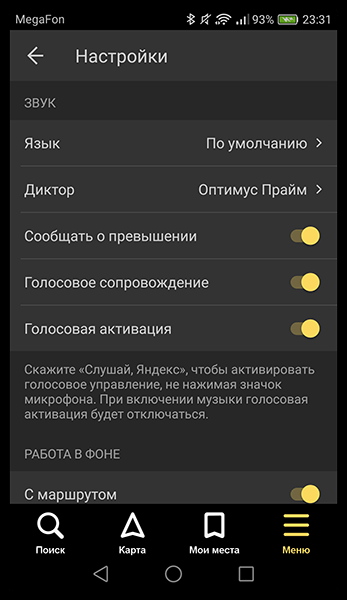
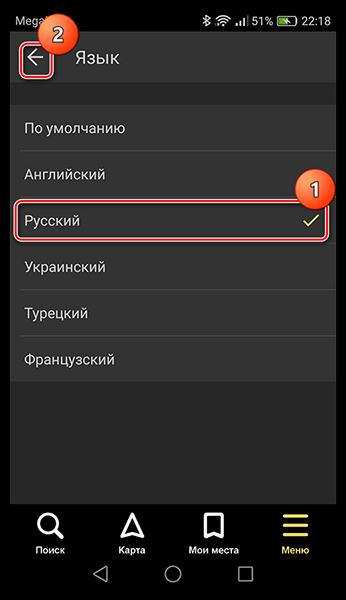

Есть достаточно много различных настроек. На первую настройку может уйти около часа. Но, как показывает практика, базовые параметры подходят для многих пользователей. Со временем на основании своего опыта использования можно будет понять, что нужно скорректировать.
Расширенные настройки
Относительно недавно появились настройки, которые позволяют оптимизировать работу навигатора для создания маршрута под грузовой автомобиль. Изменение параметров:
После введения всех параметров система будет автоматически подбирать маршрут с учетом установленных знаков. Это важно, так как, к примеру, при знаке запрета на движение транзитного транспорта по пути придется разворачиваться и ехать в объезд.
Как пользоваться Яндекс.Навигатором
Программа изначально создавалась для автомобилистов. Она отображает пробки в крупных городах, точки ДТП на карте и многую другую информацию, которая позволяет оценить дорожную обстановку. Но в дальнейшем стало понятно, что программа подходит для прокладки и пеших маршрутов. Это связано с поиском ближайших мест, которые подходят под запрос.
Для пешеходов
По умолчанию программа не оптимизирована для пешеходов. Было создано похожее решение – Яндекс Карты. После аналогичной установки и открытия приложения проложить маршрут просто:
После этого можно начать следовать пути. Если устройство работает хорошо, точность позиционирования несколько метров.
Для автомобилистов
Автовладельцы могут строить маршруты несколькими способами. Универсальная инструкция:
После этого экран переключится в режим следования маршрута. 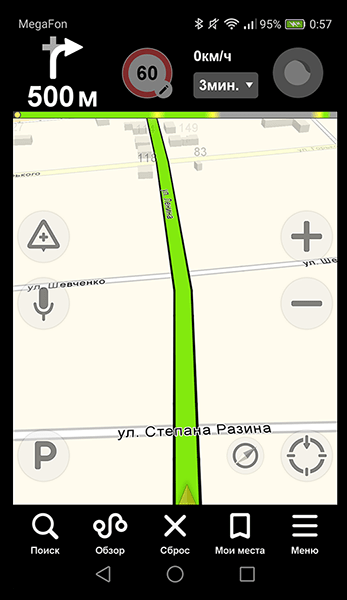
Как правило, все повороты, перестроения и другие моменты озвучиваются. Однако, программа может ошибаться или несвоевременно сообщать о перестроении. Поэтому лучше разместить устройство так, чтобы экран постоянно был перед глазами. Система отображает знак движения по полосам.
Использование в офлайн режиме
В регионах наблюдается ситуация, когда нет подключения к интернету. Для подобного путешествия карты заранее подгружаются, так как в режиме офлайн система не сможет подключиться к серверам.
Для этого открывается меню, после раздел Загрузка карт. Из перечня выбираются нужные регионы. На загрузку потребуется время, так как они занимают от 100 Мб и больше. 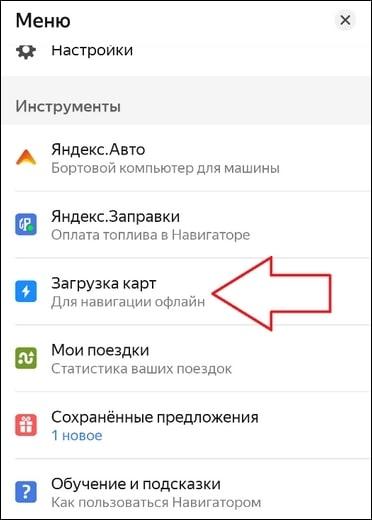

Стоит учитывать, что офлайн режим не позволяет обновлять информацию о ситуации на дороге. К примеру, не будут отображаться пробки и места проведения ремонтных работ. Но для поиска места по адресу и построения маршрута скачанной карты будет достаточно.
Наиболее частые проблемы
Большинство отзывов указывает на то, что программа работает стабильно. Но перед установкой стоит учитывать: задействование интернета и GPS-модуля становится причиной быстрой разрядки аккумулятора. Поэтому для длительной поездки потребуется зарядка от прикуривателя.
Вячеслав
Несколько лет работал в салонах сотовой связи двух крупных операторов. Хорошо разбираюсь в тарифах и вижу все подводные камни. Люблю гаджеты, особенно на Android.
Задать вопрос
Приложение не получается открыть на устройстве
Подобная ситуация часто встречается в случае, если мобильное устройство не соответствует установленным требованиям. К примеру, не подходит версия операционной системы. Если все соответствует установленным нормам, нужно обратиться в службу поддержку. Как показывает практика, специалисты оперативно реагирует на любые вопросы.
Навигатор Яндекс не может определить положение
Проблема проявляется периодически. Зачастую она связана с плохим подключением к интернету. Работу навигатора может блокировать другое приложение или появившейся вирус. Рекомендуют проверить обновление, удалить временные файлы и выполнить проверку памяти на наличие вируса.
Постоянно возникают проблемы с загрузкой данных
Большая часть проблем решается путем обновления программы. Разработчики постоянно улучшают свой продукт.
Яндекс Навигатор – одно из лучших приложений, которое помогает автомобилистам и пешеходам перемещаться по более оптимальному маршруту. Программа имеет хорошо оптимизированный интерфейс под мобильные устройства. Относительно недавно Яндекс перешел на системы машинного обучения. Поэтому голосовой помощник стал ошибаться все реже. Привлекает влияние навигатор по причине актуальности всей информации. К примеру, если начали вести ремонтные работы, эта информация появляется практически сразу. Есть расширенный набор настроек, который позволяет избегать платных дорог.